作为一款经典的操作系统,Windows7旗舰版深受广大用户喜爱。然而,对于一些没有接触过操作系统安装的新手来说,安装Win7旗舰版可能会遇到一些困难。本文将以萝卜家园Win7旗舰版光盘为例,为大家提供一份简明易懂的安装教程,帮助大家轻松完成安装。

准备工作:检查硬件和备份数据
在开始安装之前,我们需要确保硬件设备满足安装要求,并备份重要的数据以防止丢失。
插入光盘:将光盘插入光驱
将萝卜家园Win7旗舰版光盘插入计算机的光驱中,并关闭任何自动运行程序。
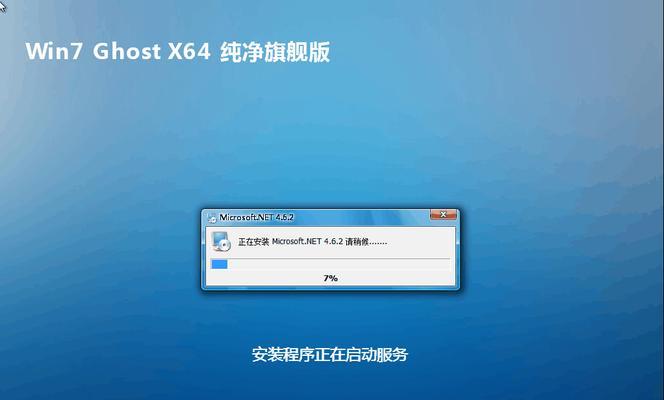
设置启动顺序:进入BIOS设置界面
重启计算机后,根据不同品牌的计算机,按下相应的按键进入BIOS设置界面,并设置光驱为第一启动设备。
选择启动项:选择光盘启动项
在BIOS设置界面中,使用方向键选择启动项,将光驱作为第一启动项。
保存设置:保存并退出BIOS设置
保存刚刚的设置,并退出BIOS设置界面。计算机将重新启动并从光盘启动。
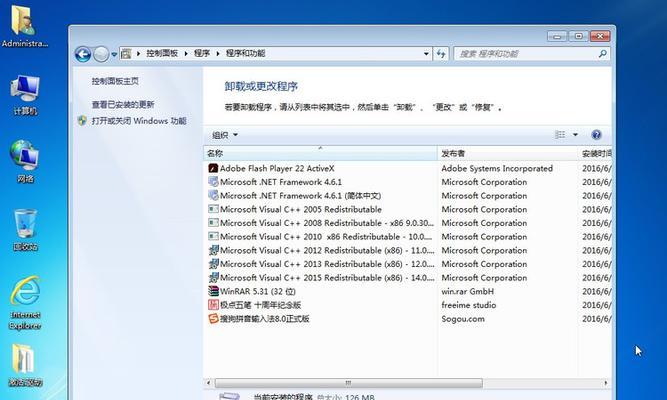
进入安装界面:等待系统加载
等待系统加载完成,进入Win7旗舰版安装界面。
选择安装语言和区域:根据需求进行设置
根据个人需求,选择合适的安装语言和区域,然后点击“下一步”。
接受许可协议:阅读并同意协议
仔细阅读许可协议,并勾选“我接受许可条款”选项,然后点击“下一步”。
选择安装类型:新安装或升级安装
根据需要选择“自定义(高级)”进行新安装,或选择“升级”以保留现有文件和设置。
选择安装位置:选择系统安装位置
选择安装Win7旗舰版的目标磁盘和分区,并点击“下一步”。
开始安装:等待系统安装
等待系统自动进行文件的拷贝、配置和安装过程,这个过程可能需要一些时间,请耐心等待。
设置用户名和密码:创建用户账户
在安装过程中,根据提示设置您的用户名和密码,并选择是否要设置密码提示问题。
选择时区和时间:设置系统时区和时间
根据您所在的地理位置,选择合适的时区和时间,并点击“下一步”。
Windows更新:选择是否更新系统
建议选择“立即更新Windows”以获取最新的系统更新和补丁。
安装完成:重启计算机
安装完成后,计算机将自动重启。在重启后,您可以登录新安装的Win7旗舰版系统,并开始享受其强大功能。
通过本文的教程,相信大家已经掌握了使用萝卜家园Win7旗舰版光盘安装系统的方法。希望这份简明易懂的指南能够帮助到需要安装Win7旗舰版的用户们,让他们轻松地完成安装过程,享受Windows7带来的便利与乐趣。




